Kirjoittaja:
Florence Bailey
Luomispäivä:
22 Maaliskuu 2021
Päivityspäivä:
1 Heinäkuu 2024
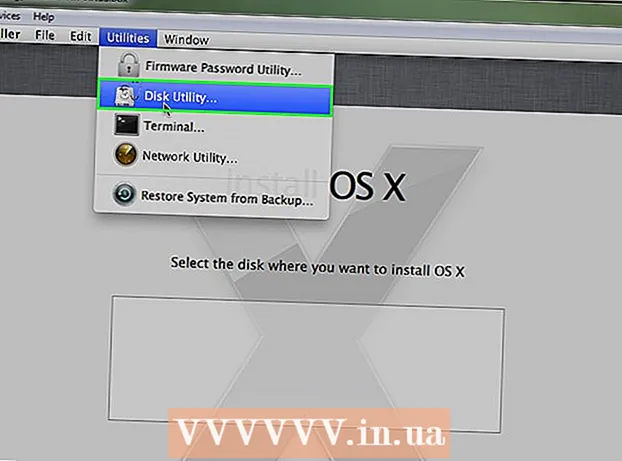
Sisältö
- Askeleet
- Tapa 1 /3: Windows (mikä tahansa versio)
- Tapa 2/3: Komentorivin kautta
- Tapa 3/3: Mac OS X: ssä
Chkdsk tarkistaa kiintolevysi ja luo tiedostojärjestelmän toimintaraportin. Näytämme sinulle, kuinka käyttää chkdsk -apuohjelmaa Windowsissa ja Mac OS X -käyttöjärjestelmässä.
Askeleet
Tapa 1 /3: Windows (mikä tahansa versio)
 1 Avaa Käynnistä -valikko. Valitse Oma tietokone tai Tietokone. Luettelo asemistasi avautuu. Etsi asema, jonka haluat tarkistaa.
1 Avaa Käynnistä -valikko. Valitse Oma tietokone tai Tietokone. Luettelo asemistasi avautuu. Etsi asema, jonka haluat tarkistaa.  2 Napsauta levyä hiiren oikealla painikkeella. Valitse Ominaisuudet. Siirry Työkalut -välilehteen. Nämä ovat perusvälineitä levyn käsittelyyn. Täällä voit suorittaa chkdsk -apuohjelman, napsauta Tarkista nyt ...
2 Napsauta levyä hiiren oikealla painikkeella. Valitse Ominaisuudet. Siirry Työkalut -välilehteen. Nämä ovat perusvälineitä levyn käsittelyyn. Täällä voit suorittaa chkdsk -apuohjelman, napsauta Tarkista nyt ...  3 Valitse haluamasi asetukset. Voit asettaa vaihtoehdon korjata virheet ja palauttaa huonot sektorit. Valitse pakollisten kenttien vieressä oleva valintaruutu. Kun olet tarkistanut levyn, sinun on käynnistettävä tietokone uudelleen.
3 Valitse haluamasi asetukset. Voit asettaa vaihtoehdon korjata virheet ja palauttaa huonot sektorit. Valitse pakollisten kenttien vieressä oleva valintaruutu. Kun olet tarkistanut levyn, sinun on käynnistettävä tietokone uudelleen. - Sinun on oltava kirjautuneena tilille, jolla on järjestelmänvalvojan oikeudet.
Tapa 2/3: Komentorivin kautta
 1 Käynnistä tietokone uudelleen. Jatka F8 -painikkeen painamista, kunnes järjestelmän käynnistysasetusten ikkuna tulee näkyviin. Voit avata komentokehotteen kirjautumatta sisään Windowsiin.
1 Käynnistä tietokone uudelleen. Jatka F8 -painikkeen painamista, kunnes järjestelmän käynnistysasetusten ikkuna tulee näkyviin. Voit avata komentokehotteen kirjautumatta sisään Windowsiin.  2 Valitse vikasietotila komentokehotteella.”Tietokone käynnistää järjestelmän vikasietotilassa. Komentorivi avautuu.
2 Valitse vikasietotila komentokehotteella.”Tietokone käynnistää järjestelmän vikasietotilassa. Komentorivi avautuu.  3 Suorita chkdsk. Kirjoita "chkdsk" ja paina Enter tarkistaaksesi nykyisen levyn korjaamatta virheitä.
3 Suorita chkdsk. Kirjoita "chkdsk" ja paina Enter tarkistaaksesi nykyisen levyn korjaamatta virheitä. - Tarkista asema ja korjaa virheet kirjoittamalla “chkdsk c: / f” ja korvaamalla ”c” muilla asemakirjaimilla.
- Jos haluat ajaa chkdsk -ohjelmaa ja korjata virheitä, korjata virheelliset sektorit ja palauttaa tiedot, kirjoita ”chkdsk c: / r”. Korvaa ”c” tarvittaessa muulla asemakirjaimella.
- Sinun on ehkä käynnistettävä tietokone uudelleen. Paina Y, jos uudelleenkäynnistysviesti tulee näkyviin.
Tapa 3/3: Mac OS X: ssä
 1 Käynnistä Levytyökalu. Tällä ohjelmalla on sama toiminto kuin chdsk: llä Windowsissa. Tarvitset Mac OS X -asennuslevyn.
1 Käynnistä Levytyökalu. Tällä ohjelmalla on sama toiminto kuin chdsk: llä Windowsissa. Tarvitset Mac OS X -asennuslevyn.  2 Käynnistä Mac ja aseta levy. Pidä C -näppäintä painettuna. Mac OS -asennusohjelma latautuu. Valitse kieli.
2 Käynnistä Mac ja aseta levy. Pidä C -näppäintä painettuna. Mac OS -asennusohjelma latautuu. Valitse kieli.  3 Avaa Levytyökalu. Valitse haluamasi asema. Napsauta Korjaa.
3 Avaa Levytyökalu. Valitse haluamasi asema. Napsauta Korjaa. - Jos virheiden tarkistus ja korjaus onnistui, tarkista tarvittaessa muut levyt.



